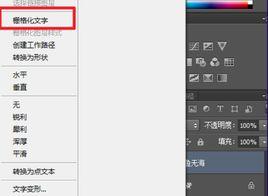釋義
柵格化文字就是把矢量圖變為像素圖,柵格化後,你放大圖像,會發現出現鋸齒了。說明已經變為了像素圖,一格格就是一個個像素。
適用對象
某些命令和工具(例如濾鏡效果和繪畫工具)不適用於文字圖層。必須在套用命令或使用工具之前柵格化文字。柵格化將文字圖層轉換為正常圖層,並使其內容成為不可編輯的文本。如果選取了需要柵格化圖層的命令或工具,則會出現一條警告信息。某些警告信息提供了一個“好”按鈕,點按此按鈕即可柵格化圖層,柵格化的文字將轉化為圖形,而且這是一個不可逆的過程。 對於包含矢量數據(如文字圖層、形狀圖層和矢量蒙版)和生成的數據(如填充圖層)的圖層,不能使用繪畫工具或濾鏡。但是,您可以柵格化這些圖層,將其內容轉換為平面的光柵圖像。
創建方法
創建柵格化形狀時,將繪製並柵格化一個形狀,然後用前景色進行填充。您不能像處理矢量對象那樣來編輯柵格化形狀。柵格形狀是使用當前的前景色創建的。
選擇圖層。在基於矢量的圖層(例如,文字圖層)上無法創建柵格化形狀。
選擇形狀工具,然後單擊選項欄中的“填充像素”按鈕 。
在選項欄中設定下列選項:模式 控制形狀如何影響圖像中的現有像素。(請參閱混合模式說明。)
不透明度決定形狀遮蔽或顯示其下面像素的程度。不透明度為 1% 的形狀幾乎是透明的,而不透明度為 100% 的形狀則完全不透明。消除鋸齒 平滑和混合邊緣像素和周圍像素。設定其它特定於工具的選項。請參閱形狀工具選項。